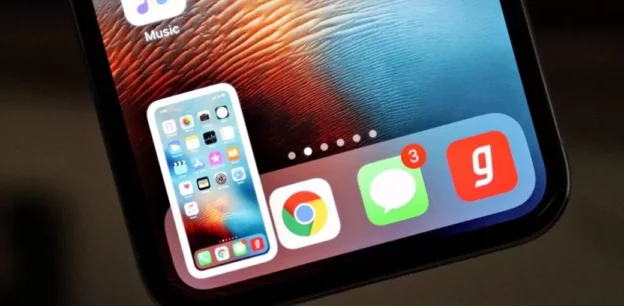Очень часто нам хочется делиться скриншотами или фото с людьми. К сожалению, не всегда можно отправить изображение без дополнительной обработки. Ведь такие картинки, могут еще и содержать какую-то конфиденциальную информацию, не предназначенную для посторонних глаз. Например, вам нужно показать несколько сообщений из диалога, но они расположены не рядом друг с другом. В этой ситуации необходимо прибегнуть к банальной маскировке той информации, которую вы не хотите демонстрировать.
Сделать это можно простыми способами: воспользоваться стандартным фоторедактором, специальными онлайн-сервисами или сторонними приложениями из App Stоre.
Как рисовать на фото в iPhone
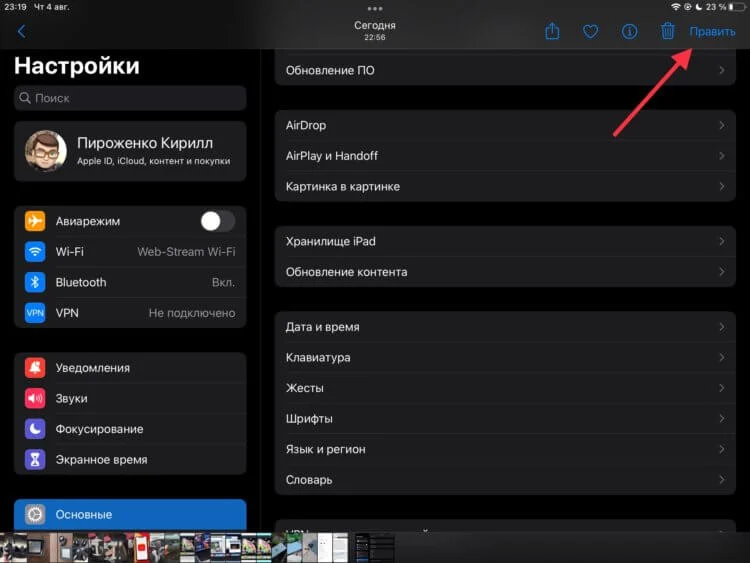
С режимом рисования знаком, наверное, каждый
Самый просто способ убрать лишнюю информацию со скриншота — это просто отредактировать его с помощью встроенного в систему фоторедактора.
- Сделайте снимок экрана, которым хотите поделиться после редактирования.
- Откройте приложение «Фото» и выберите изображение.
- Нажмите кнопку «Править».
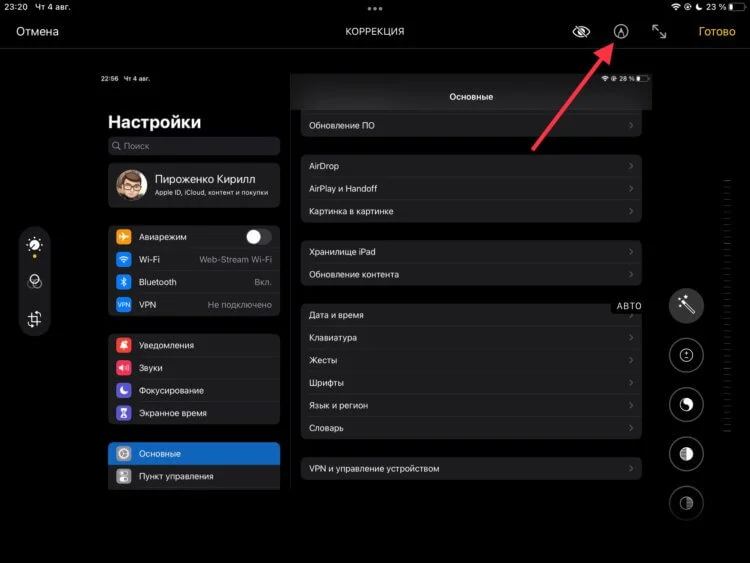
- Перейдите в режим рисования.
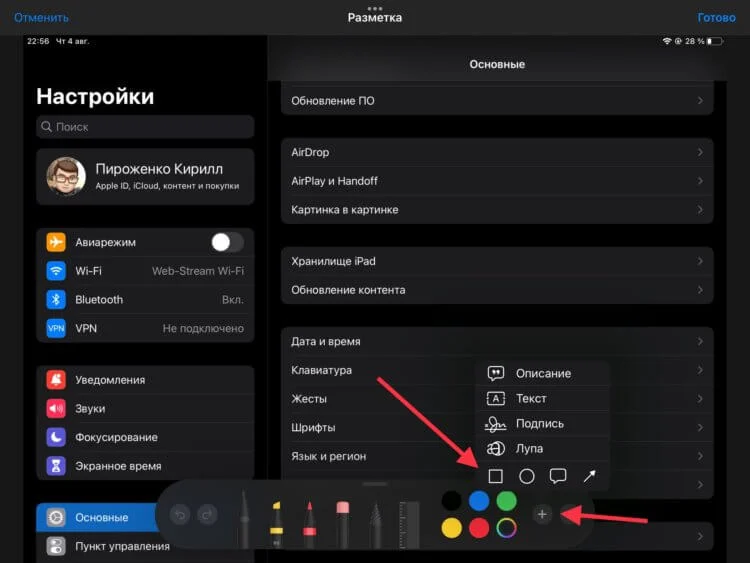
Можно даже задать цвет, по фону фону. Нужно просто использовать пипетку.
- В панели инструментов нажмите на «+» и выберите квадрат.
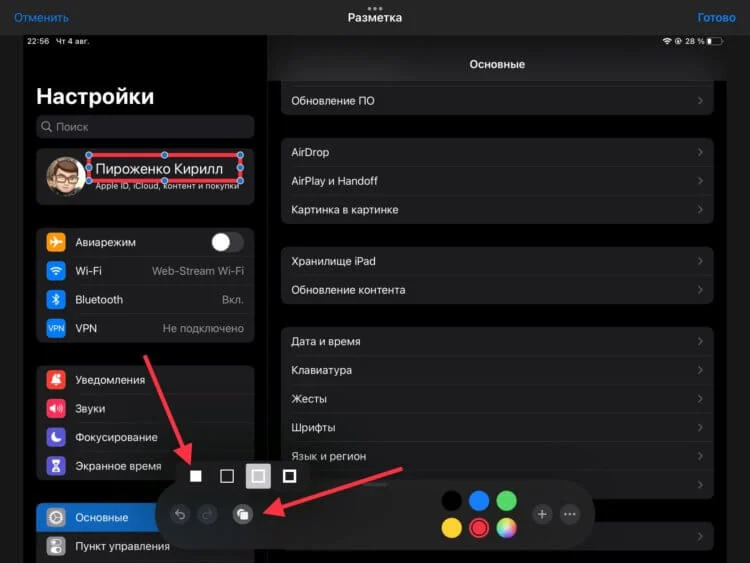
Можно взять круг. Все зависит от того, какую область надо закрасить.
- Переместите его в нужное место картинки и задайте форму по области с конфиденциальной информацией.
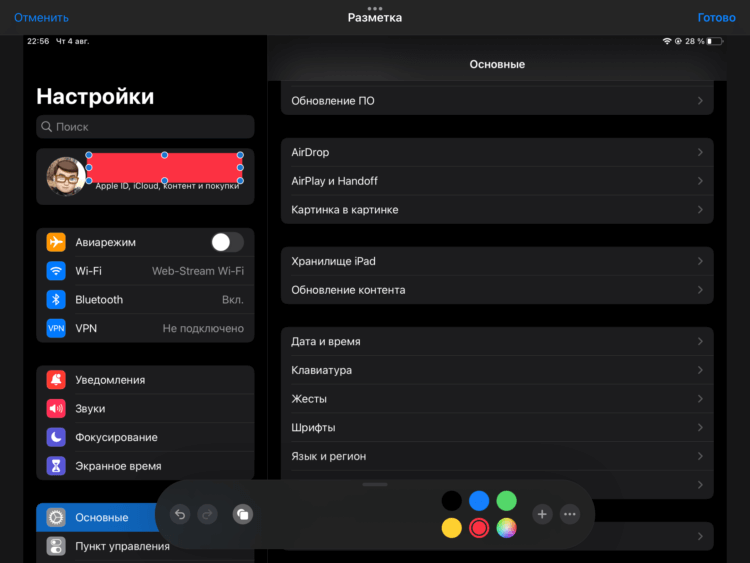
Вот так быстро можно спрятать конфиденциальную информацию.
- Залейте выбранным цветом внутреннюю часть квадрата и нажмите «Готово».
После этих действий лишние данные будут скрыты с изображения, и вы сможете поделиться им. Это самый простой способ, но не самый элегантный.
Размыть фото онлайн
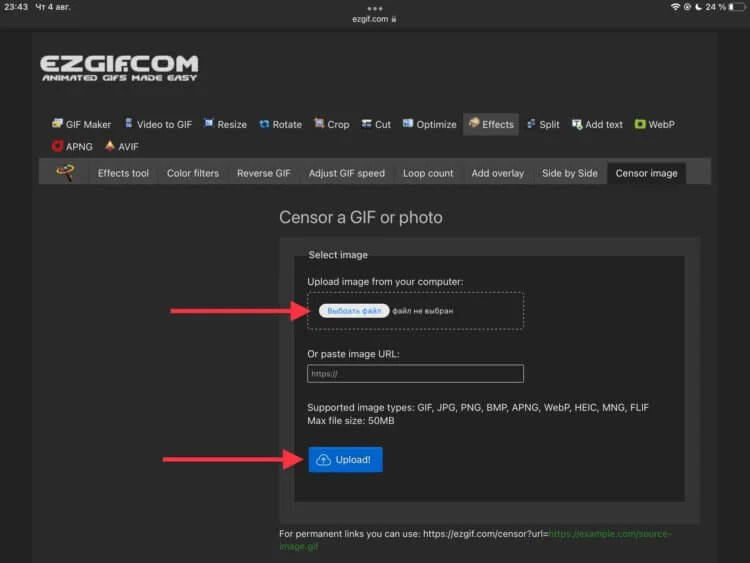
Сайт на английском, но ничего сложного нет.
Самым эстетичным и аккуратным способом скрыть ненужную информацию с изображения – это размытие части картинки. Сделать это можно через сторонние приложения или веб-сервисов. Если занимать память ради нескольких таких действий вам не хочется, то онлайн размытие окажется отличным выбором.
- Зайдите на сайт ezgif.com.
- Нажмите «Выбрать файл», укажите путь к изображению и нажмите «Upload!».
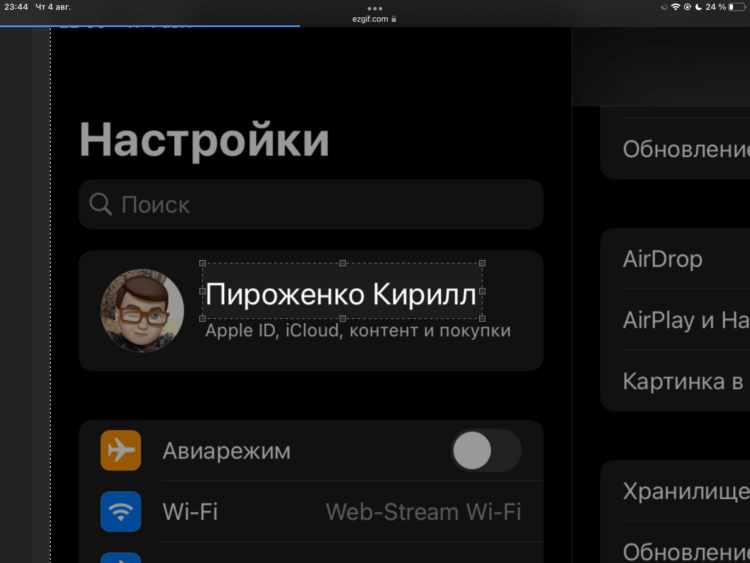
Просто нарисуйте область с помощью пальцев.
- Когда картинка загрузится, выберите область, которую нужно размыть.
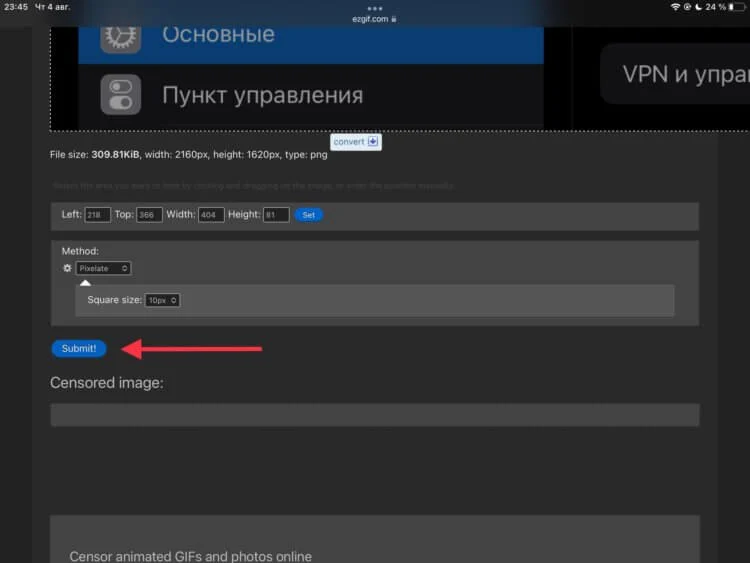
Обработка картинки происходит почти мгновенно.
- Пролистайте вниз и нажмите кнопку «Submit!».
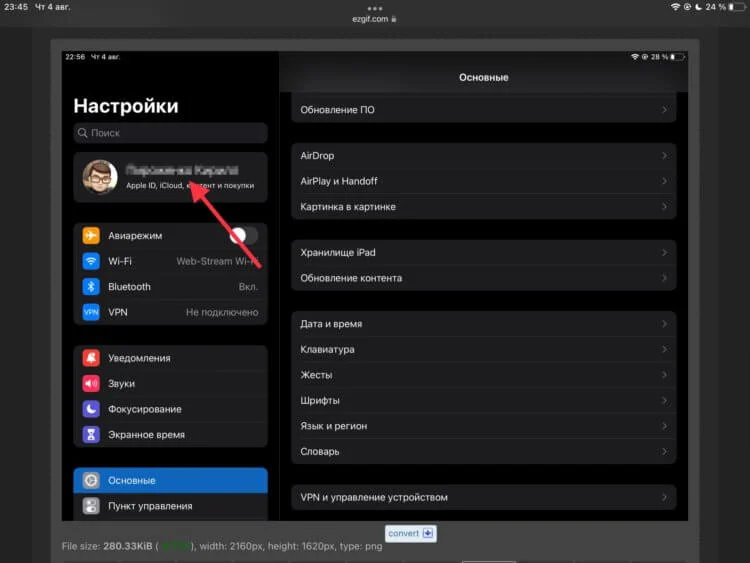
Результат.
Ниже будет отображаться скриншот с уже размытой областью. И никакого лишнего софта в памяти вашего мобильного гаджета. Если для вас это разовое действие, то остановите свой выбор именно на вот этом способе.
Как сделать размытое фото на iPhonе
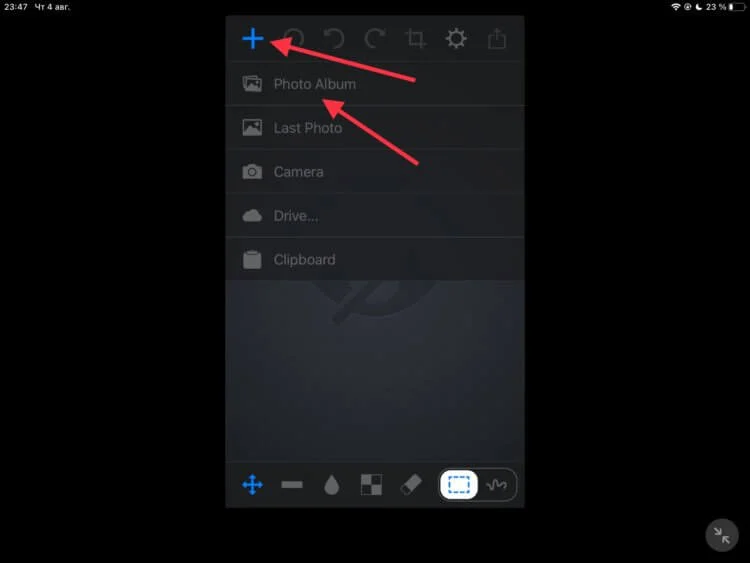
Но если вы работаете с подобными вещами и необходимо скрывать данные на картинках регулярно, то стоит загрузить для этого приложение. При большом объеме скриншотов лучше, конечно, пользоваться именно этим решением. Оно никак не зависит от качества Интернета и работоспособности самого сервиса. Для размытия части фото нужно:
- Загрузить из App Stоre приложение Censor.
- Запустить приложение, нажать на «+» в левом верхнем углу, выбрать изображение.
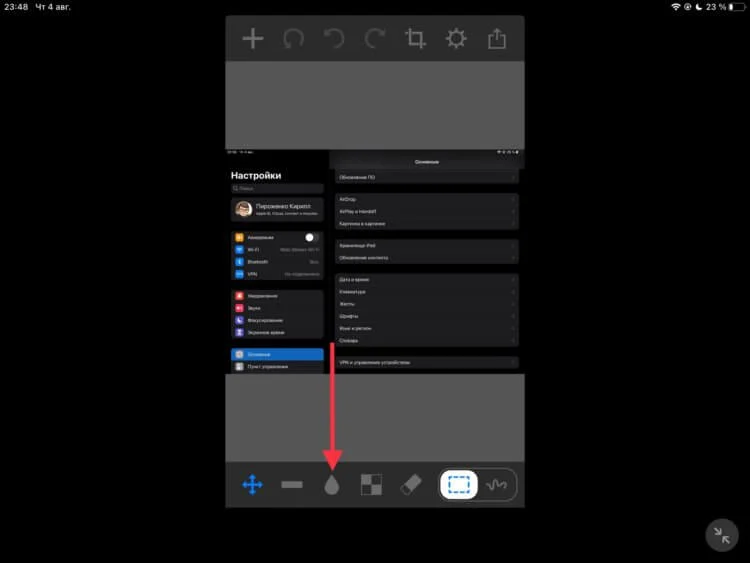
Размытие не включается автоматически.
- Нажать на капельку для переключения в режим размытия.
- Выделить область.
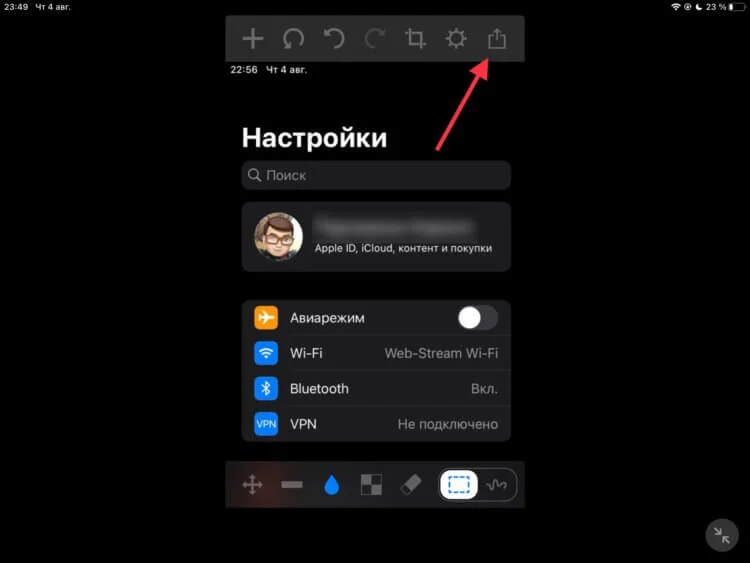
Можно задать и произвольную форму области размытия.
- Нажать на «Поделиться» в правом верхнем углу.
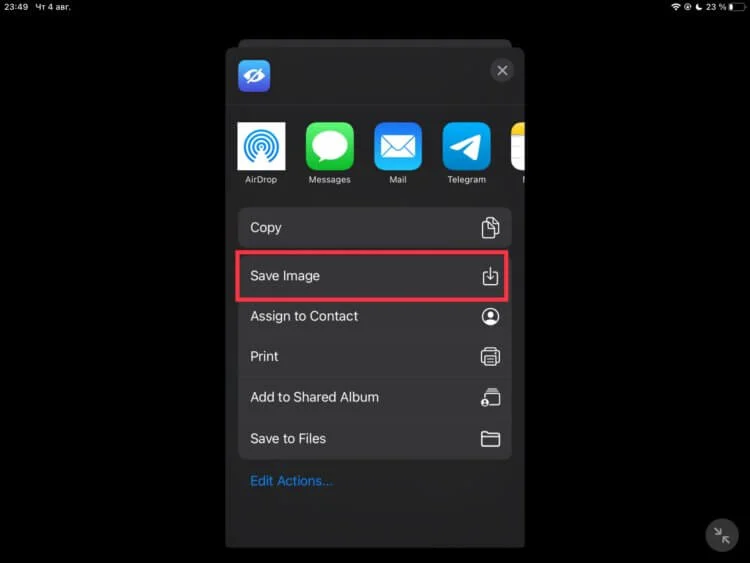
Поделиться изображением можно будет сразу же из приложения.
- Выбрать «Save Image».
После этих действий готовое изображение отобразится в галерее вместе со всеми фотографиями. Способ простой и быстрый. Таким вот образом можно быстренько обработать достаточно большое количество картинок.
Приложение для размытия фото
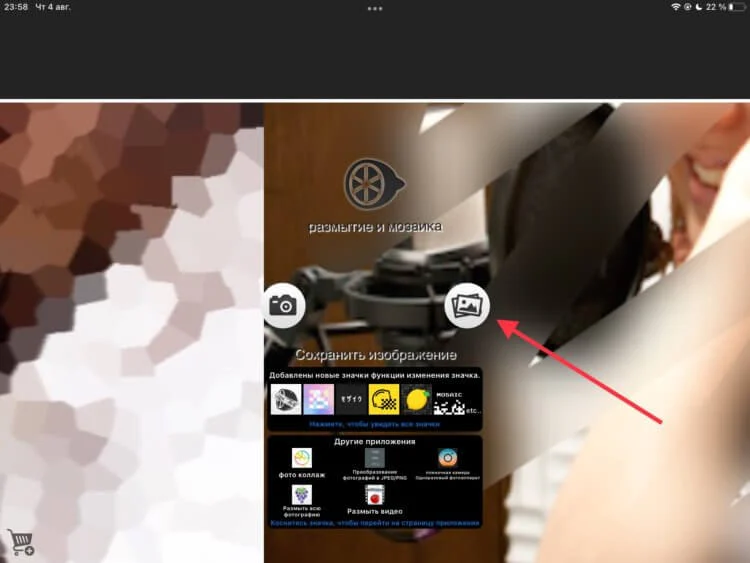
«Размытие и мозаика» берет своей простотой.
У приложения Censor, по сути, есть один недостаток. Для кого-то он будет весомым, а кто-то даже не обратит на это внимания. Нету версии для планшетов. Для таких пользователей, мы рекомендуем программу «Размытие и мозайка». Как нам показалось, благодаря этому приложению можно проделать все действия даже быстрее, чем через любой из прошлых вариантов. Чтобы размыть конфиденциальную информацию на фото через это приложение, нужно:
- Скачать из App Store приложение «Размытие и мозайка».
- Запустить его и загрузить изображение. Можно сделать снимок с камеры прямо внутри приложения.
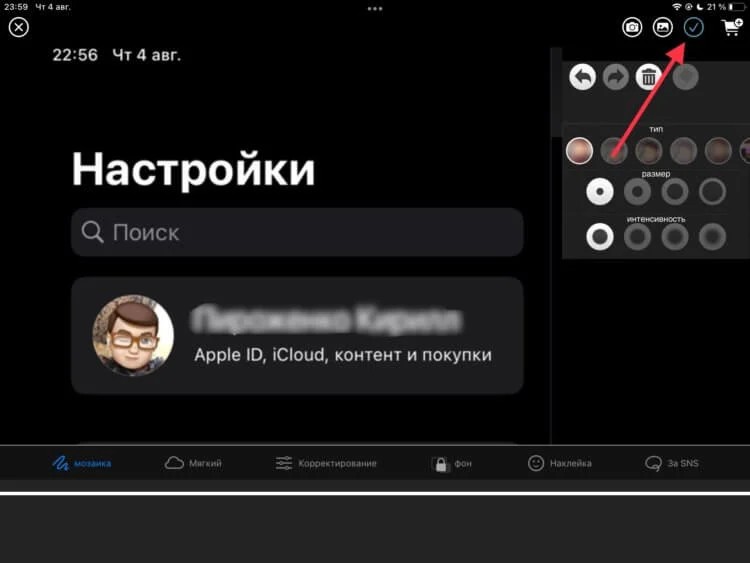
Провели пальцем и можно сразу сохранять.
- После того как картинка будет загружена, необходимо заштриховать с нужную вам область. Скриншот или фото будут размываться в местах, где вы проведете.
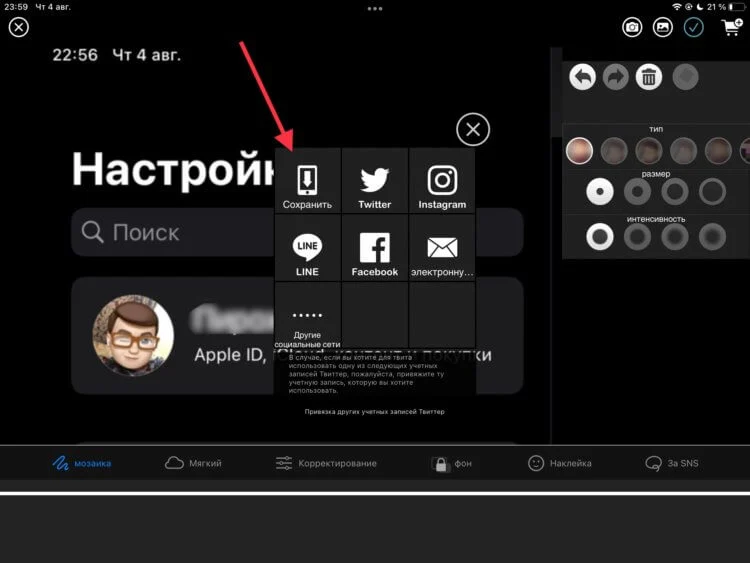
Нельзя сразу отправить в Телеграм. Только через сохранение.
- После этого необходимо нажать на галочку в правом верхнем углу и сохранить результат.
Как нам показалось, этот способ самый простой из всех. Не требует переключению ни в какие лишние режимы и дополнительные манипуляции. Пара движений пальцем — и готово. Но вы, конечно, вольны выбрать вариант, который отвечает именно вашим потребностям.